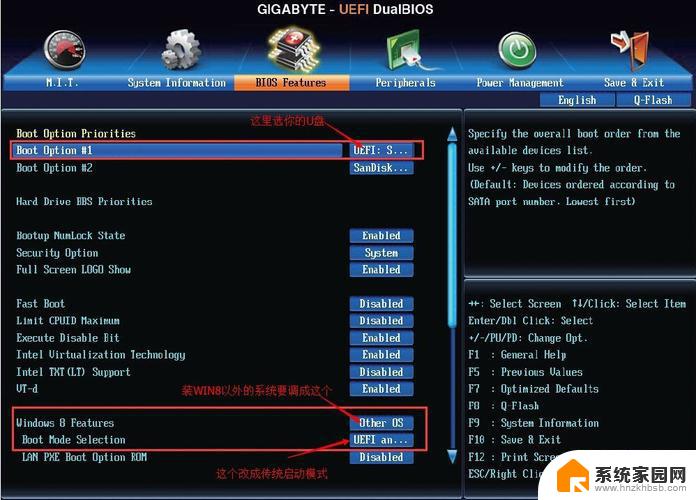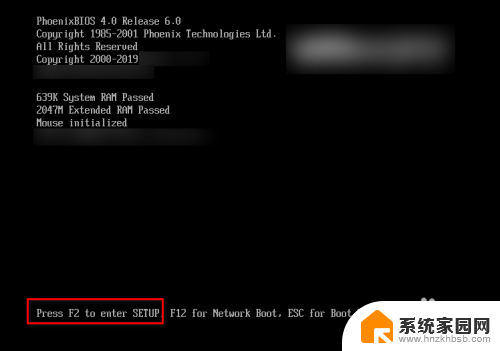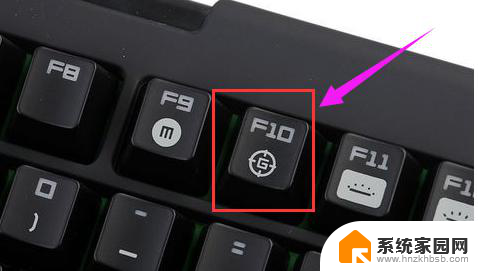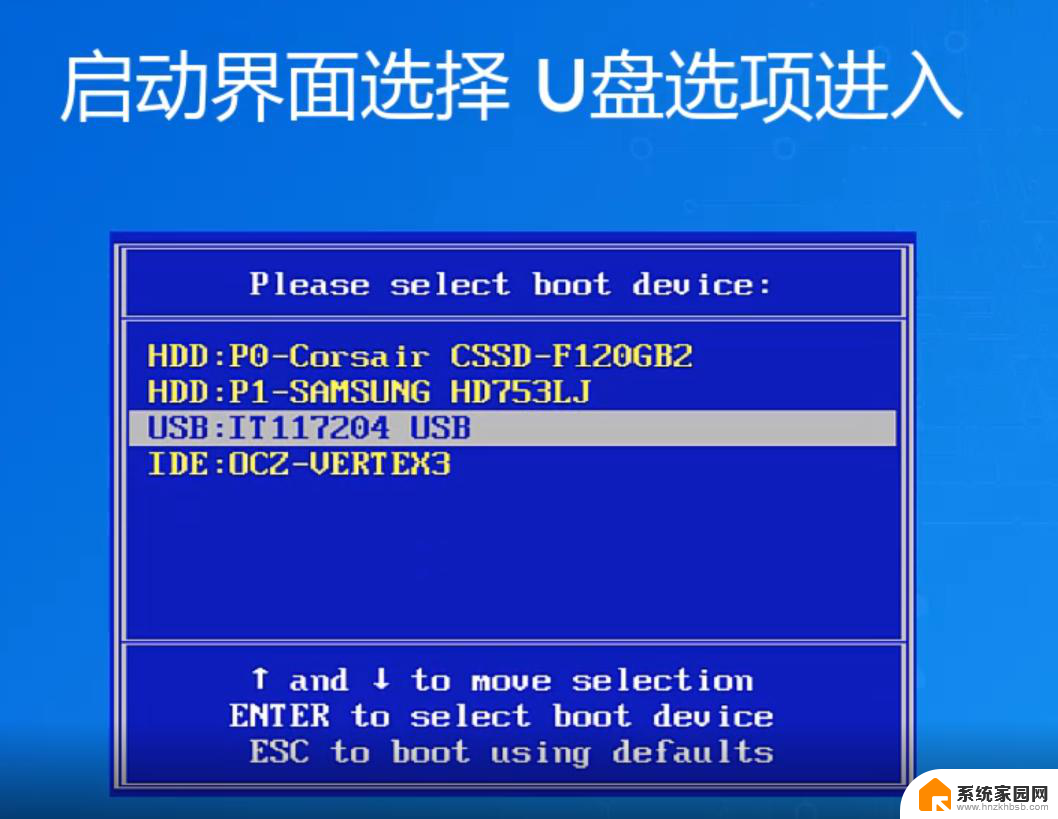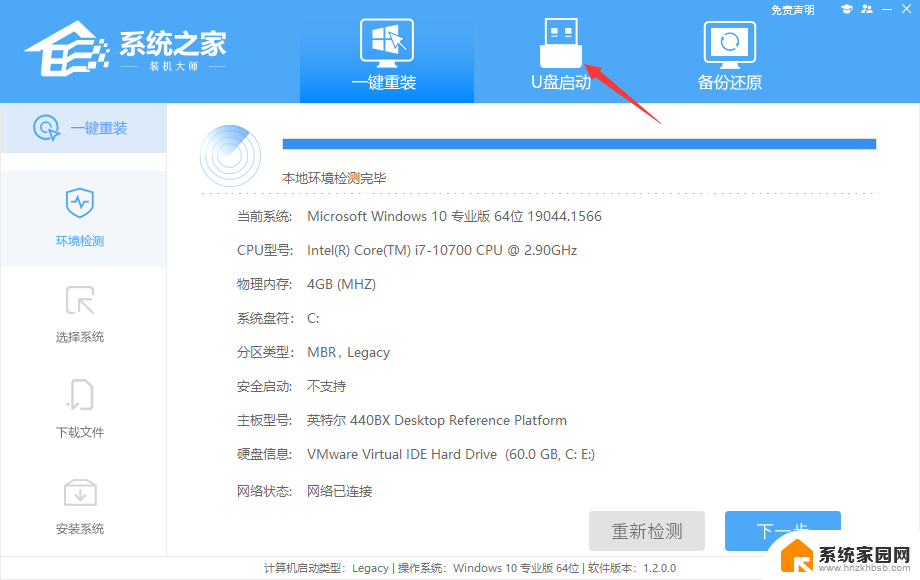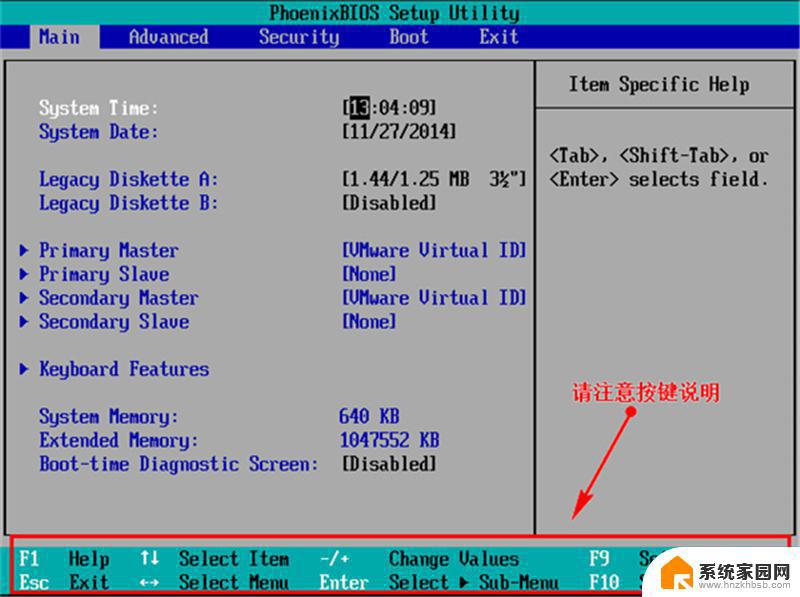u盘做系统按f几 U盘安装Windows10系统如何按F键进入U盘启动
在现如今的科技发展中,U盘已经成为我们生活中不可或缺的一部分,除了用来存储和传输数据外,U盘还可以用来制作启动盘,帮助我们在电脑上安装操作系统。而其中安装Windows10系统的方法之一就是通过按下F键进入U盘启动模式。这种方法简单而有效,本文将详细介绍如何通过按下F键来完成U盘安装Windows10系统的步骤,让您轻松掌握这一技巧。
U盘装Win10系统按F几进入U盘启动?
在台式电脑上插入制作好的启动U盘,重启电脑时不停按F12或F11或Esc或F7等快捷键。下面是各种品牌主板、台式一体机的u盘启动热键一览表。
根据不同的电脑品牌,选择对应的按键即可调出启动菜单选择界面。
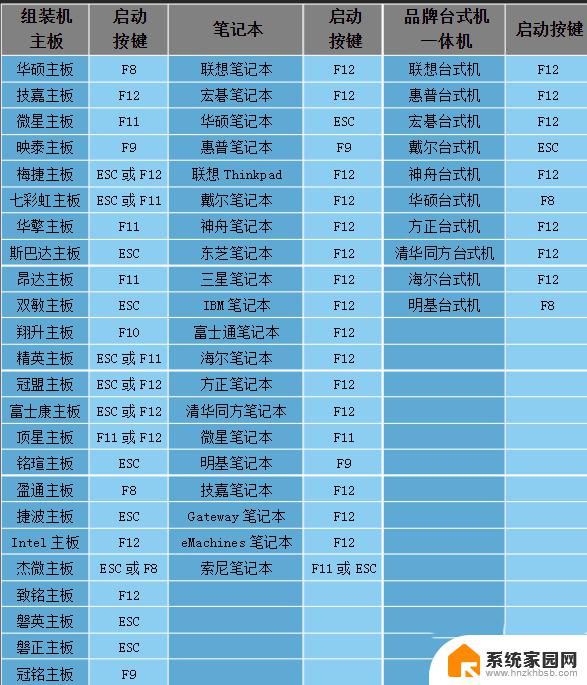
如果不支持,再看下面的bios设置:
一、老主板CMOS设置
1、在电脑上插入U盘,重启不停按Del或F2或F1或F10或esc等按键进入BIOS界面,
2、如果是以下这种界面,按↓方向键选择Advanced BIOS Features回车;
3、按↓方向键选择Hard Disk Boot Priority回车;
4、选择USB-HDD按加减号或F5/F6或PageUP/PageDown,移动到第一位置。按F10回车重启即可U盘启动。
二、Aptio Setup Utility bios设置
1、启动时不停按Del或F1或F2或Esc等进入BIOS,按→方向键切换到Boot或Startup。选择Hard Drive BBS Priorities回车;
2、选择Boot Option #1回车,选择U盘选项,如果要uefi安装,就选择uefi的项,按回车;
3、按ESC返回,再选择Boot Option #1回车,选择U盘选项,回车,按F10保存重启,重启后就可以从U盘启动。
以上就是u盘安装系统按f几的全部步骤,如果遇到这种情况,您可以按照以上操作进行解决,非常简单和快速。